Jak sdílet zajímavé články
Možnosti RSS čtečky Google Reader jdou dále, než je pouhé přidávání a třízení webových zdrojů. Protože zprávy jsou od toho, aby se šířily, přidává i Google Reader možnosti hodnocení a sdílení ať už na sociálních sítích či prostřednictvím e-mailu. Ve výchozím nastavení lze články zdánlivě sdílet pouze na sociální síti Google+, avšak Google Reader podporuje také Facebook, Twitter a další sítě.
Zobrazíte-li si seznam článků svých odběrů, u každého z nich budete mít ve spodní liště k dispozici tlačítka g+1 a Sdílet, která se pojí se sociální síti Google+. G+1 přestavuje obdobu tlačítka „To se mi líbí“ známého z Facebooku a prostřednictvím Sdílet můžete odeslat odkaz na článek do streamu na Google+. Před vlastním odesláním vám Google Reader umožní napsat k odkazu krátký popis a taktéž vybrat přátele či celé kruhy, jimž by se měl příspěvek zobrazit. Dále je zde k dispozici tlačítko E-mail pro zaslání upozornění na článek skrze e-mail a rovněž zcela vlevo tlačítko s hvězdou, jehož prostřednictvím můžete označit oblíbené články a následně si je prohlédnout v kategorii Položky s hvězdičkou.
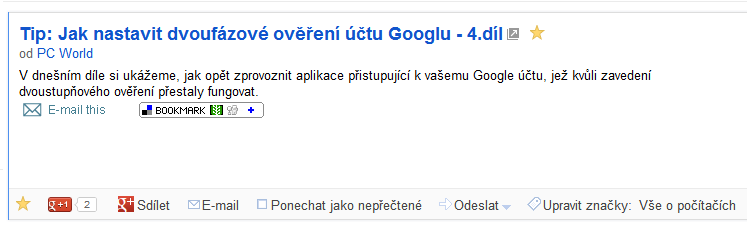
Jak lze tedy zaslat odkaz na článek na ostatní sociální sítě? Nejprve otevřete nastavení Google Reader skrývající se pod tlačítkem s ozubeným kolem -> Nastavení služby Reader. Zde přejděte na kartu Odeslat, kde naleznete seznam několik nejoblíbenějších sociálních sítí, na něž můžete obsah z Google Reader sdílet. Zaškrtněte políčka u všech kýžených sítí a vraťte se zpět na hlavní stranu Google Redaeru přes odkaz Zpět na Google Reader.
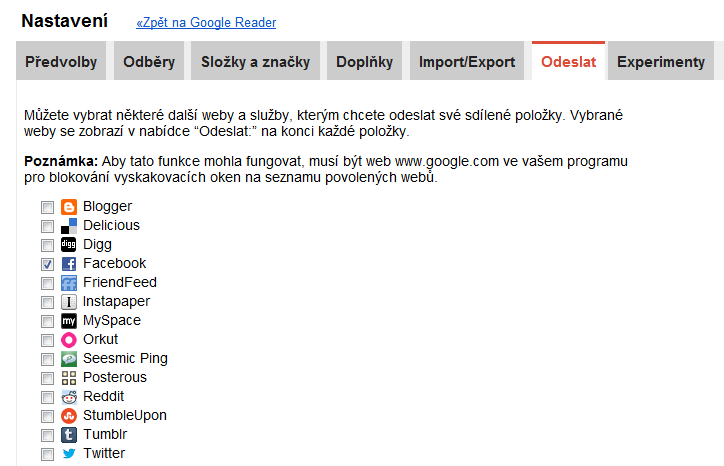
V liště s tlačítky pro sdílení, která se nachází pod každým článkem, nyní naleznete další tlačítko pojmenované jako Odeslat. Jakmile jej rozkliknete, zobrazí se vám seznam všech v předchozím kroku povolených sítí. Sdílení pak skýtá podobnou proceduru, jako v případě sdílení na síť Google+.

Další možností, jak své oblíbené čtení sdílet s přáteli, je tvorba celých balíčků odběrů. Nejedná se tedy o samostatné články, nýbrž o inspiraci v podobě RSS zdrojů celých webů. Balíček můžete vytvořit velmi podobně, jako jste tvořili skupiny svých odběrů. V levém panelu klikněte na volbu Prohlížet obsah a v kartě Procházet zvolte tlačítko Vytvořit balíček. Nový balíček pojmenujte a volitelně přidejte krátký popis. Následně do podokna nového balíčku přetáhněte všechny vybrané weby z vašich již existujících odběrů zobrazených v levém panelu. Jakmile budete hotovi, klikněte na tlačítko Uložit.
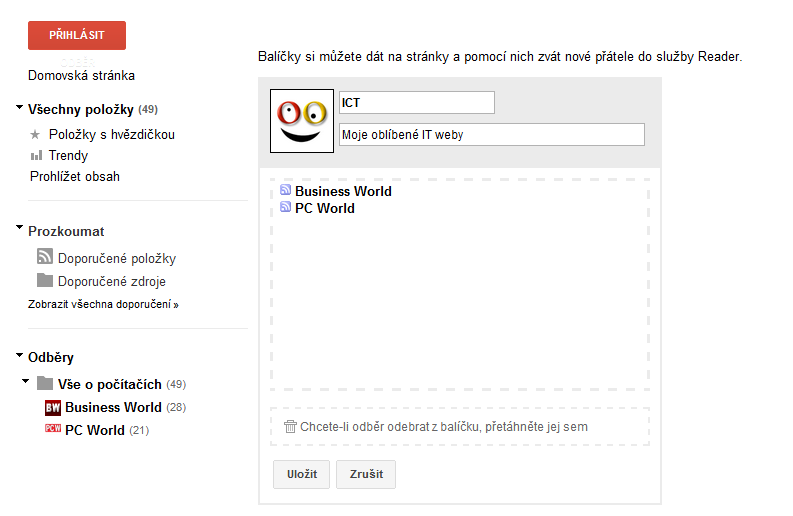
Nyní máte k dispozici několik možností, jak balík zdrojů sdílet. V prvé řadě jej můžete odeslat svým přátelům či kolegům e-mailem. Jinou možností je využití tzv. výstřižku balíčku, kdy vám Google vygeneruje krátký JavaScriptový kód, který můžete vložit do vlastního webu. Na stránce se vám následně zobrazí panel se seznamem zdrojů a možností přihlásit se k odběru celého balíčku.
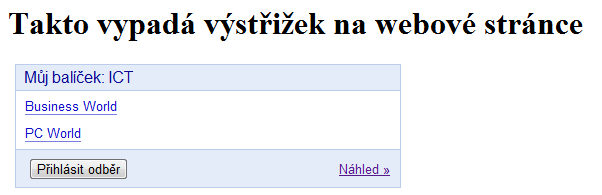
Pod volbou Přidat odkaz naleznete klasický hypertextový odkaz na webovou stránku nesoucí aktualizovaný seznam článků ze zdrojů obsažených v balíčku a možnost přihlásit se k odběru. Poslední možností je využití exportu do souboru OPML, standardizovaného formátu pro export a import RSS zdrojů napříč různými RSS čtečkami.
Jak ulovit nejlepší inzerát
Kromě odběru klasických zpráv může Google Reader velmi dobře posloužit taktéž při nákupu zboží přes inzeráty. Jistě jste již narazili na situaci, kdy vás nadchl zajímavý inzerát s perfektní cenou, načež jste se od prodejce dozvěděli, že vás již předstihl jiný kupující. Díky RSS odběrům však můžete mít nejnovější inzeráty ihned po ruce.
Jako příklad si vezměme oblíbený český inzerční server Hyperinzerce.cz. Pakliže si například chcete pořídit použitý smartphone za rozumnou cenu, jistě byste neměli s kontaktováním prodejce otálet. Proto je vhodné přihlásit se k RSS odběru konkrétní kategorie zboží. Na hlavní stránce naleznete množství kategorií, pro náš příklad tedy vybereme Mobily, komunikace. Pro ještě lepší výsledky můžeme zabrousit do kategorie některého konkrétního výrobce. Následně srolujte kolečkem myši až na konec stránky, kde naleznete známé oranžové tlačítko RSS. Klikněte na něj pravým tlačítkem a zvolte Kopírovat adresu odkazu. Dále již pokračujte stejně, jako v prvním díle.
Pakliže si Google Reader navyknete používat denně, žádný nový inzerát vám již neunikne.









































